Nors visada galite išjungti arba išjungti automatinius „Windows“ naujinimus sistemoje „Windows 10“ naudodami grupės strategijos rengyklę arba registro rengyklę, arba kelioms dienoms pristabdyti „Windows“ naujinimus naudodamiesi nustatymais, jei ieškote nemokamos programinės įrangos, kuri padėtų sustabdyti arba užblokuoti automatinį „Windows 10“. Atnaujinimai, tada jūs patekote į reikiamą vietą.
Beje, „Microsoft“ taip pat siūlo įrankį, vadinamą Rodyti arba slėpti naujinius tai leidžia vartotojams paslėpti arba užblokuoti konkrečius nepageidaujamus „Windows“ naujinimus sistemoje „Windows 10“. Naudodami jį, galite sustabdyti „Windows 10“ atsisiuntimą konkrečių naujinimų.
Nors mes nerekomenduojame sustabdyti „Windows“ naujinimų, jei ieškote būdų, kaip juos valdyti, skaitykite toliau.
„Windows 10“ naujinimų blokavimo įrankiai
Čia yra 8 nemokamų įrankių, kurie gali padėti užblokuoti arba sustabdyti automatinius „Windows 10“ naujinimus jūsų kompiuteryje, sąrašas. Šie „Windows 10“ naujinimų blokavimo įrankiai padės lengvai valdyti, valdyti, išjungti ir užkirsti kelią automatiniams „Windows“ naujiniams „Windows 10“ kompiuteryje.
- „Windows Update Blocker“
- „StopUpdates“
- Wu10Man
- „Kill-Update“
- WuMgr
- Laimėkite „Update Stop“
- „Win Updates Disabler“
- WAU vadybininkas.
Pažvelkime į juos išsamiai.
1] „Windows“ naujinimų blokavimo priemonė
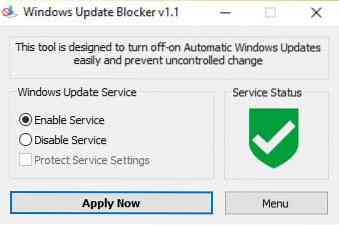
„Windows Update Blocker“ leidžia valdyti „Windows 10“ naujinimus ir leidžia „Windows 10“ išjungti „Windows Update Medic Service“ (WaaSMedicSVC). Šis įrankis yra visiškai nešiojamas. Viskas, ką jums reikia padaryti, tai atsisiųsti mažesnį nei 800 KB ZIP failą, jį išpakuoti ir pradėti naudoti įrankį.
Vartotojo sąsają paprasta naudoti ir nereikia nuobodaus supratimo. Kaip matote aukščiau, vartotojo sąsajoje yra 2 radijo mygtukai, skirti nustatyti „Windows“ naujinimo tarnyba į „Įgalinti paslaugą“Arba„Išjungti paslaugą“Arba galite pasirinkti Apsaugokite sistemos paslaugų parametrus.
2] StopUpdates10
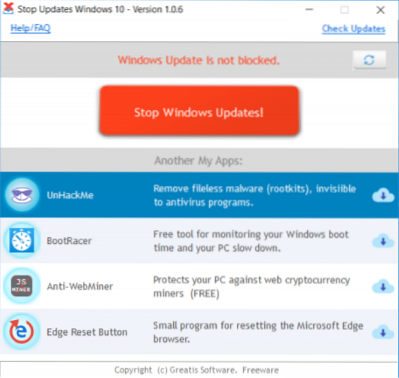
„StopUpdates10“ vartotojams daug paprasčiau išjungti ir blokuoti naujinimus „Windows 10“. Vienu mygtuko paspaudimu galite visiškai išjungti atnaujinimus nieko nepažeisdami. Programa fone atlieka užduočių rinkinį, kuris užtikrina, kad „Windows“ negalėtų atsisiųsti naujinimų iš serverio.
Tai taip pat gali sustabdyti priverstinius naujovinimus ir visus atnaujinimo pranešimus, kad galėtumėte daugiau dėmesio skirti savo darbams, o ne naujovėms. Pagrindinis įrankio motyvas yra ne visiškai išjungti atnaujinimus (taip pat nerekomenduojama), bet suteikti galimybę laikinai juos užblokuoti. Atitinkamai „StopUpdates10“ taip pat siūlo greitą atkūrimo mygtuką, kuris gali grąžinti jūsų kompiuterį į pradinę būseną, kurioje leidžiama atnaujinti. Atkurimo mygtukas yra labai patogus, kai naudojate geresnį interneto ryšį ir nusprendžiate atnaujinti.
3] Wu10Man

Naudoti „Wu10Man“ yra gana paprasta. Tai nereikia daug mokytis. Tai padeda jums konfigūruoti grupės politiką, išjungti paslaugas, blokuoti URL ir pristabdyti „Windows“ naujinimus.
Jums reikės administratoriaus prieigos, kad galėtumėte paleisti šią programą, kai rašote į registrą, keičiate paslaugas ir keičiate failą „Šeimininkai“. Bet kai turite tokią prieigą, galite sustabdyti automatinius sistemos naujinimus naudodami bet kurią iš šių parinkčių:
4] Kill-Update

„Kill-Update“ įkeltas, kai tik vartotojas prisijungia prie sistemos. Programa kas 10 sekundžių ieško „Windows“ naujinimo paslaugų pataisų ir paketų. Jei atnaujinimo paslaugos yra prieinamos, programa „Kill-Update“ automatiškai išjungia naujinimo paslaugą. Vartotojai gali užkirsti kelią „Windows“ sistemos naujovinimui naudodamiesi šia programa ir netgi rankiniu būdu išjungti programos, kai tik jūsų sistema yra laisva ir pasirengusi atnaujinti.
5] WuMgr
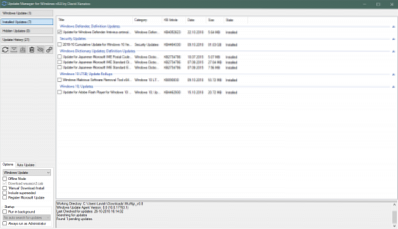
WuMgr arba „Windows“ naujinimų tvarkyklė yra nemokamas ir atviro kodo įrankis, pagrįstas „Windows Update Agent“ API tai leidžia jums rasti ir įdiegti trūkstamus naujinimus savo kompiuteryje.
Tai viskas viename „Windows“ naujinimo įrankyje. Tai leidžia valdyti naujinimo nustatymus ir rankiniu būdu įdiegti galimus naujinimus. Tai lengva naudoti ir suprasti bei suteikia daugiau galimybių kontroliuoti visą „Windows Update“ konfigūraciją.
6] Win Update Stop
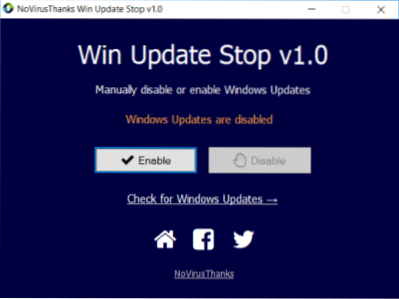 „Win Update Stop“ siūlo lengvą išeitį išjungiant bet kurios „Windows“ naujinimus. Jums nereikia eiti į nustatymus ar registrą ir tai daryti rankiniu būdu. Tiesiog paspaudę mygtuką, atnaujinimai bus visam laikui sustabdyti jūsų kompiuteryje. Ir galite juos įjungti bet kada. „Win Update Stop“ palaiko ne tik „Windows 10“, bet ir visas „Windows“ versijas, įskaitant „Windows 8“ ir „Windows 7“. Taigi naudodami šį įrankį, kad ir kokia būtų jūsų versija, galite sustabdyti įvairiausius atnaujinimus.
„Win Update Stop“ siūlo lengvą išeitį išjungiant bet kurios „Windows“ naujinimus. Jums nereikia eiti į nustatymus ar registrą ir tai daryti rankiniu būdu. Tiesiog paspaudę mygtuką, atnaujinimai bus visam laikui sustabdyti jūsų kompiuteryje. Ir galite juos įjungti bet kada. „Win Update Stop“ palaiko ne tik „Windows 10“, bet ir visas „Windows“ versijas, įskaitant „Windows 8“ ir „Windows 7“. Taigi naudodami šį įrankį, kad ir kokia būtų jūsų versija, galite sustabdyti įvairiausius atnaujinimus.
„Win Update Stop“ yra su minimalistine vartotojo sąsaja. Tai tik parodo atnaujinimų būseną, po kurios du mygtukai įgalina ir išjungia atnaujinimus. Taip pat yra parinktis, kurioje rašoma „Tikrinti„ Windows “naujinimus“. Spustelėję šią parinktį, pateksite į nustatymų skyrių „Naujiniai“, kuriame galėsite rankiniu būdu patikrinti, ar nėra galimų naujinių.
7] „Win Updates Disabler“

„Win Updates Disabler“ yra dar vienas nemokamas įrankis, padedantis visiškai išjungti arba įgalinti automatinius naujinimus „Windows 10“ sistemoje. Be to, tai gali padėti išjungti arba įjungti „Windows Defender“, „Windows“ saugos centrą ir „Windows“ užkardą. Taip pat yra nešiojama versija.
8] WAU vadybininkas
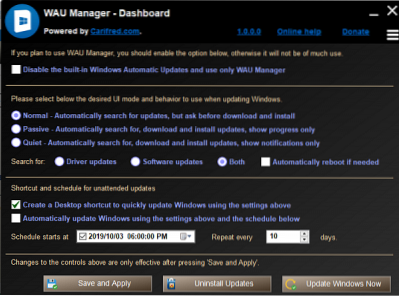
WAU Manager WAU manager yra nemokama „Windows Automatic Updates Manager“ programinė įranga, skirta sustabdyti, atidėti, valdyti, slėpti, slėpti, įdiegti, pašalinti „Windows Update“ sistemoje „Windows 10“. Šis „Windows“ naujinimo tvarkyklė siūlo išsamų valdymą, kad būtų galima tvarkyti naujinius.
Susijęs skaitymas: Geriausių nemokamos programinės įrangos atsisiuntimų, skirtų „Windows 10“ kompiuteriui, sąrašas.

 Phenquestions
Phenquestions


